Le traduzioni sono generate tramite traduzione automatica. In caso di conflitto tra il contenuto di una traduzione e la versione originale in Inglese, quest'ultima prevarrà.
Questo argomento presuppone che gli amministratori conoscano i portafogli e i prodotti inclusi AWS Service Catalog, nonché Amazon EMR. AWS CloudFormation
Per semplificare la creazione di cluster Amazon EMR da Studio, gli amministratori possono registrare un CloudFormation modello Amazon EMR come prodotto in un portafoglio. AWS Service Catalog Per rendere il modello disponibile ai data scientist, devono associare il portfolio al ruolo di esecuzione dell' SageMaker IA utilizzato in Studio o Studio Classic. Infine, per consentire agli utenti di scoprire modelli, effettuare il provisioning dei cluster e connettersi ai cluster Amazon EMR da Studio o Studio Classic, gli amministratori devono impostare le autorizzazioni di accesso appropriate.
I AWS CloudFormation modelli Amazon EMR possono consentire agli utenti finali di personalizzare vari aspetti del cluster. Ad esempio, gli amministratori possono definire un elenco approvato di tipi di istanze tra cui gli utenti possono scegliere durante la creazione di un cluster.
Le seguenti istruzioni utilizzano end-to-end CloudFormation gli stack
Nota
Il GitHub repository aws-samples/ sagemaker-studio-emr
L'archivio sagemaker-studio-emr/cloudformation/emr_servicecatalog_templates
Connect a un cluster Amazon EMR da SageMaker Studio o Studio ClassicPer informazioni dettagliate sui metodi di autenticazione che puoi utilizzare per connetterti a un cluster Amazon EMR, consulta.
Per consentire ai data scientist di scoprire i CloudFormation modelli di Amazon EMR e il provisioning dei cluster da Studio o Studio Classic, segui questi passaggi.
Fase 0: verifica la rete e prepara lo stack CloudFormation
Prima di iniziare:
-
Assicurati di aver esaminato i requisiti di rete e sicurezza inConfigura l'accesso alla rete per il tuo cluster Amazon EMR.
-
È necessario disporre di uno end-to-end CloudFormation stack esistente che supporti il metodo di autenticazione desiderato. Puoi trovare esempi di tali CloudFormation modelli nel repository sagemaker-studio-emr GitHub aws-samples/
. I passaggi seguenti evidenziano le configurazioni specifiche del tuo end-to-end stack per consentire l'uso dei modelli Amazon EMR all'interno di Studio o Studio Classic.
Fase 1: Associa il tuo portafoglio Service Catalog all' SageMaker IA
Nel tuo portafoglio Service Catalog, associa l'ID del tuo portafoglio al ruolo di esecuzione SageMaker AI che accede al tuo cluster.
Per farlo, aggiungi la sezione seguente (qui in formato YAML) al tuo stack. Ciò garantisce al ruolo di esecuzione SageMaker AI l'accesso al portafoglio Service Catalog specificato contenente prodotti come i modelli Amazon EMR. Consente ai ruoli assunti dall' SageMaker intelligenza artificiale di lanciare tali prodotti.
Sostituisci SageMakerExecutionRole.Arn e SageMakerStudioEMRProductPortfolio.ID con i loro valori effettivi.
SageMakerStudioEMRProductPortfolioPrincipalAssociation:
Type: AWS::ServiceCatalog::PortfolioPrincipalAssociation
Properties:
PrincipalARN: SageMakerExecutionRole.Arn
PortfolioId: SageMakerStudioEMRProductPortfolio.ID
PrincipalType: IAMPer i dettagli sul set richiesto di autorizzazioni IAM, consulta la sezione autorizzazioni.
Fase 2: fare riferimento a un modello Amazon EMR in un prodotto Service Catalog
In un prodotto Service Catalog del tuo portafoglio, fai riferimento a una risorsa modello Amazon EMR e assicurane la visibilità in Studio o Studio Classic.
A tale scopo, fai riferimento alla risorsa del modello Amazon EMR nella definizione del prodotto Service Catalog, quindi aggiungi la seguente chiave "sagemaker:studio-visibility:emr" di tag al valore "true" (vedi l'esempio in formato YAML).
Nella definizione del prodotto Service Catalog, il AWS CloudFormation modello del cluster viene referenziato tramite URL. Il tag aggiuntivo impostato su true garantisce la visibilità dei modelli Amazon EMR in Studio o Studio Classic.
Nota
Il modello Amazon EMR a cui fa riferimento l'URL fornito nell'esempio non impone alcun requisito di autenticazione al momento del lancio. Questa opzione è pensata per scopi dimostrativi e di apprendimento. Non è consigliata in un ambiente di produzione.
SMStudioEMRNoAuthProduct:
Type: AWS::ServiceCatalog::CloudFormationProduct
Properties:
Owner: AWS
Name: SageMaker Studio Domain No Auth EMR
ProvisioningArtifactParameters:
- Name: SageMaker Studio Domain No Auth EMR
Description: Provisions a SageMaker domain and No Auth EMR Cluster
Info:
LoadTemplateFromURL: Link to your CloudFormation template. For example, https://aws-blogs-artifacts-public.s3.amazonaws.com/artifacts/astra-m4-sagemaker/end-to-end/CFN-EMR-NoStudioNoAuthTemplate-v3.yaml
Tags:
- Key: "sagemaker:studio-visibility:emr"
Value: "true"Fase 3: parametrizzazione del modello Amazon EMR CloudFormation
Il CloudFormation modello utilizzato per definire il cluster Amazon EMR all'interno del prodotto Service Catalog consente agli amministratori di specificare parametri configurabili. Gli amministratori possono definire Default valori e AllowedValues intervalli per questi parametri all'interno della sezione del modello. Parameters Durante il processo di avvio del cluster, i data scientist possono fornire input personalizzati o effettuare selezioni tra quelle opzioni predefinite per personalizzare determinati aspetti del proprio cluster Amazon EMR.
L'esempio seguente illustra parametri di input aggiuntivi che gli amministratori possono impostare durante la creazione di un modello Amazon EMR.
"Parameters": {
"EmrClusterName": {
"Type": "String",
"Description": "EMR cluster Name."
},
"MasterInstanceType": {
"Type": "String",
"Description": "Instance type of the EMR master node.",
"Default": "m5.xlarge",
"AllowedValues": [
"m5.xlarge",
"m5.2xlarge",
"m5.4xlarge"
]
},
"CoreInstanceType": {
"Type": "String",
"Description": "Instance type of the EMR core nodes.",
"Default": "m5.xlarge",
"AllowedValues": [
"m5.xlarge",
"m5.2xlarge",
"m5.4xlarge",
"m3.medium",
"m3.large",
"m3.xlarge",
"m3.2xlarge"
]
},
"CoreInstanceCount": {
"Type": "String",
"Description": "Number of core instances in the EMR cluster.",
"Default": "2",
"AllowedValues": [
"2",
"5",
"10"
]
},
"EmrReleaseVersion": {
"Type": "String",
"Description": "The release version of EMR to launch.",
"Default": "emr-5.33.1",
"AllowedValues": [
"emr-5.33.1",
"emr-6.4.0"
]
}
}Dopo che gli amministratori hanno reso disponibili i modelli Amazon CloudFormation EMR all'interno di Studio, i data scientist possono utilizzarli per il provisioning autonomo dei cluster Amazon EMR. La Parameters sezione definita nel modello si traduce in campi di input nel modulo di creazione del cluster all'interno di Studio o Studio Classic. Per ogni parametro, i data scientist possono inserire un valore personalizzato nella casella di input o selezionare una delle opzioni predefinite elencate in un menu a discesa, che corrisponde a quello AllowedValues specificato nel modello.
L'illustrazione seguente mostra il modulo dinamico assemblato da un modello CloudFormation Amazon EMR per creare un cluster Amazon EMR in Studio o Studio Classic.
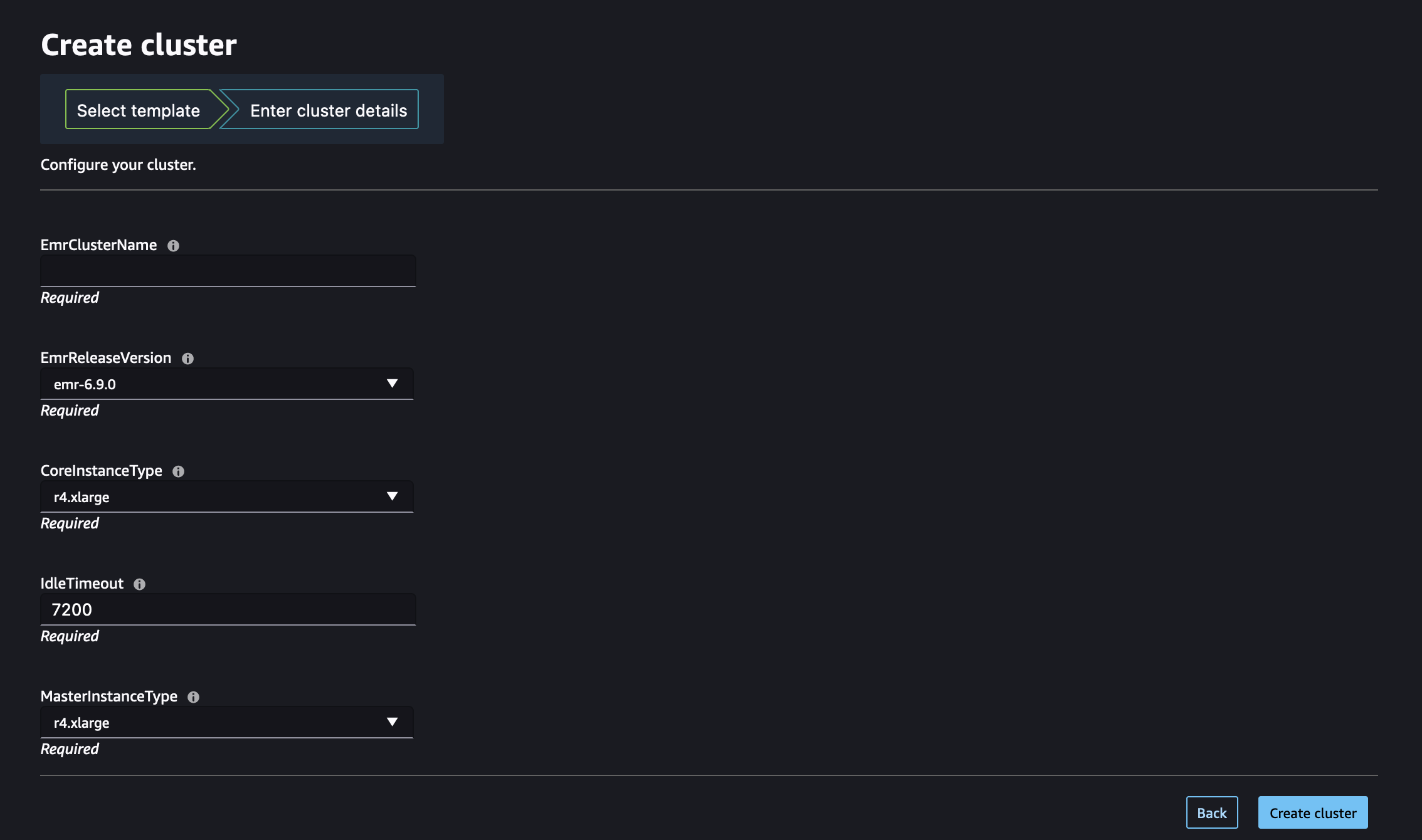
Visita Avvia un cluster Amazon EMR da Studio o Studio Classic questa pagina per scoprire come avviare un cluster da Studio o Studio Classic utilizzando questi modelli Amazon EMR.
Passaggio 4: configura le autorizzazioni per abilitare la pubblicazione e l'avvio di cluster Amazon EMR da Studio
Infine, collega le autorizzazioni IAM richieste per consentire l'elenco dei cluster Amazon EMR esistenti in esecuzione e il provisioning automatico di nuovi cluster da Studio o Studio Classic.
I ruoli a cui devi aggiungere tali autorizzazioni dipendono dal fatto che Studio o Studio Classic e Amazon EMR siano distribuiti nello stesso account (scegli Account singolo) o in account diversi (scegli Cross account).
Importante
Puoi scoprire e connetterti ai cluster Amazon EMR solo per JupyterLab le applicazioni Studio Classic lanciate da spazi privati. Assicurati che i cluster Amazon EMR si trovino nella stessa AWS regione del tuo ambiente Studio.
Se i tuoi cluster Amazon EMR e Studio o Studio Classic sono distribuiti nello stesso AWS account, collega le seguenti autorizzazioni al ruolo di esecuzione SageMaker AI che accede al tuo cluster.
-
Passaggio 1: recupera l'ARN del ruolo di esecuzione SageMaker dell'IA utilizzato dal tuo spazio privato.
Per informazioni sugli spazi e sui ruoli di esecuzione nell' SageMaker intelligenza artificiale, consulta. Comprendere lo spazio di dominio, le autorizzazioni e i ruoli di esecuzione.
Per ulteriori informazioni su come recuperare l'ARN del ruolo di esecuzione SageMaker dell'IA, vedere. Assumi il tuo ruolo di esecuzione
-
Passaggio 2: assegna le seguenti autorizzazioni al ruolo di esecuzione SageMaker AI che accede ai tuoi cluster Amazon EMR.
-
Passare alla IAM console
(Console IAM). -
Scegli Ruoli, quindi cerca il tuo ruolo di esecuzione per nome nel campo di ricerca. Il nome del ruolo è l'ultima parte dell'ARN, dopo l'ultima barra (/).
-
Segui il link al tuo ruolo.
-
Scegli Aggiungi autorizzazioni e poi Crea politica in linea.
-
Nella scheda JSON, aggiungi le autorizzazioni Amazon EMR che consentono l'accesso e le operazioni di Amazon EMR. Per i dettagli sul documento di policy, consulta Elencare le politiche di Amazon EMR in. Politiche di riferimento Sostituisci e
accountIDcon i relativi valori effettivi prima di copiare l'elenco delle dichiarazioni nella politica in linea del tuo ruolo.region -
Scegli Avanti e quindi fornisci un nome per la politica.
-
Scegli Create Policy (Crea policy).
-
Ripeti il passaggio Create inline policy per aggiungere un'altra policy che conceda al ruolo di esecuzione le autorizzazioni per effettuare il provisioning di nuovi cluster Amazon EMR utilizzando modelli. AWS CloudFormation Per i dettagli sul documento relativo alla policy, consulta Create Amazon EMRclusters policies inPolitiche di riferimento. Sostituisci
regioneaccountIDcon i relativi valori effettivi prima di copiare l'elenco delle dichiarazioni nella politica in linea del tuo ruolo.
-
Nota
Gli utenti della connettività RBAC (Role-Based Access Control) ai cluster Amazon EMR devono fare riferimento anche a. Configura l'autenticazione del ruolo di runtime quando il cluster Amazon EMR e Studio si trovano nello stesso account
Prima di iniziare, recupera l'ARN del ruolo di esecuzione SageMaker dell'IA utilizzato dal tuo spazio privato.
Per informazioni sugli spazi e sui ruoli di esecuzione nell' SageMaker intelligenza artificiale, consulta. Comprendere lo spazio di dominio, le autorizzazioni e i ruoli di esecuzione.
Per ulteriori informazioni su come recuperare l'ARN del ruolo di esecuzione SageMaker dell'IA, vedere. Assumi il tuo ruolo di esecuzione
Se i tuoi cluster Amazon EMR e Studio o Studio Classic sono distribuiti in AWS account separati, configuri le autorizzazioni su entrambi gli account.
Nota
Gli utenti della connettività RBAC (Role-Based Access Control) ai cluster Amazon EMR devono fare riferimento anche a. Configura l'autenticazione del ruolo di runtime quando il cluster e Studio si trovano in account diversi
Sull'account del cluster Amazon EMR
Segui questi passaggi per creare i ruoli e le politiche necessari sull'account in cui viene distribuito Amazon EMR, noto anche come account affidabile:
-
Fase 1: recupera l'ARN del ruolo di servizio del tuo cluster Amazon EMR.
Per ulteriori informazioni su come trovare l'ARN del ruolo di servizio di un cluster, consulta Configurare i ruoli di servizio IAM per le autorizzazioni di Amazon EMR per servizi e risorse. AWS
-
Passaggio 2: crea un ruolo IAM personalizzato denominato
AssumableRolecon la seguente configurazione:-
Autorizzazioni: concedi le autorizzazioni necessarie per consentire l'accesso
AssumableRolealle risorse Amazon EMR. Questo ruolo è noto anche come ruolo di accesso in scenari che prevedono l'accesso tra più account. -
Relazione di fiducia: configura la politica di fiducia
AssumableRoleper consentire l'assunzione del ruolo di esecuzione (indicatoSageMakerExecutionRolenel diagramma tra account diversi) dall'account Studio che richiede l'accesso.
Assumendo il ruolo, Studio o Studio Classic possono ottenere l'accesso temporaneo alle autorizzazioni necessarie in Amazon EMR.
Per istruzioni dettagliate su come crearne uno nuovo
AssumableRolenel tuo AWS account Amazon EMR, segui questi passaggi:-
Passare alla IAM console
(Console IAM). -
Nel riquadro di navigazione a sinistra, scegli Policy, quindi Crea policy.
-
Nella scheda JSON, aggiungi le autorizzazioni Amazon EMR che consentono l'accesso e le operazioni di Amazon EMR. Per i dettagli sul documento di policy, consulta Elencare le politiche di Amazon EMR in. Politiche di riferimento Sostituisci e
accountIDcon i relativi valori effettivi prima di copiare l'elenco delle dichiarazioni nella politica in linea del tuo ruolo.region -
Scegli Avanti e quindi fornisci un nome per la politica.
-
Scegli Create Policy (Crea policy).
-
Nel riquadro di navigazione a sinistra, scegli Ruoli, quindi Crea ruolo.
-
Nella pagina Crea ruolo, scegli Criteri di fiducia personalizzati come entità attendibile.
-
Incolla il seguente documento JSON nella sezione Politica di fiducia personalizzata, quindi scegli Avanti.
-
Nella pagina Aggiungi autorizzazioni, aggiungi l'autorizzazione appena creata, quindi scegli Avanti.
-
Nella pagina Revisione, inserisci un nome per il ruolo, ad
AssumableRoleesempio una descrizione opzionale. -
Verifica i dettagli del ruolo e scegli Create role (Crea ruolo).
Per ulteriori informazioni sulla creazione di un ruolo su un AWS account, consulta Creazione di un ruolo IAM (console).
-
Sull'account Studio
Sull'account in cui è distribuito Studio, noto anche come account affidabile, aggiorna il ruolo di esecuzione SageMaker AI che accede ai cluster con le autorizzazioni necessarie per accedere alle risorse dell'account affidabile.
-
Passaggio 1: recupera l'ARN del ruolo di esecuzione SageMaker dell'IA utilizzato dal tuo spazio privato.
Per informazioni sugli spazi e sui ruoli di esecuzione nell' SageMaker intelligenza artificiale, consulta. Comprendere lo spazio di dominio, le autorizzazioni e i ruoli di esecuzione.
Per ulteriori informazioni su come recuperare l'ARN del ruolo di esecuzione SageMaker dell'IA, vedere. Assumi il tuo ruolo di esecuzione
-
Passaggio 2: assegna le seguenti autorizzazioni al ruolo di esecuzione SageMaker AI che accede ai tuoi cluster Amazon EMR.
-
Passare alla IAM console
(Console IAM). -
Scegli Ruoli, quindi cerca il tuo ruolo di esecuzione per nome nel campo di ricerca. Il nome del ruolo è l'ultima parte dell'ARN, dopo l'ultima barra (/).
-
Segui il link al tuo ruolo.
-
Scegli Aggiungi autorizzazioni e poi Crea politica in linea.
-
Nella scheda JSON, aggiungi la politica in linea che concede al ruolo le autorizzazioni per aggiornare i domini, i profili utente e gli spazi. Per i dettagli sul documento di policy, consulta la policy relativa alle azioni di aggiornamento del dominio, del profilo utente e dello spazio in. Politiche di riferimento Sostituisci
regionandaccountIDcon i relativi valori effettivi prima di copiare l'elenco delle istruzioni nella politica in linea del tuo ruolo. -
Scegli Avanti e quindi fornisci un nome per la politica.
-
Scegli Create Policy (Crea policy).
-
Ripeti il passaggio Crea politica in linea per aggiungere un'altra politica che conceda al ruolo di esecuzione le autorizzazioni necessarie per assumere
AssumableRolee quindi eseguire le azioni consentite dalla politica di accesso del ruolo. Sostituisciemr-accountcon l'ID dell'account Amazon EMR eAssumableRolecon il nome del ruolo ipotizzabile creato nell'account Amazon EMR.{ "Version": "2012-10-17", "Statement": [ { "Sid": "AllowRoleAssumptionForCrossAccountDiscovery", "Effect": "Allow", "Action": "sts:AssumeRole", "Resource": ["arn:aws:iam::emr-account:role/AssumableRole" ] }] } -
Ripeti il passaggio Create inline policy per aggiungere un'altra policy che conceda al ruolo di esecuzione le autorizzazioni per effettuare il provisioning di nuovi cluster Amazon EMR utilizzando modelli. AWS CloudFormation Per i dettagli sul documento relativo alla policy, consulta Create Amazon EMRclusters policies inPolitiche di riferimento. Sostituisci
regioneaccountIDcon i relativi valori effettivi prima di copiare l'elenco delle dichiarazioni nella politica in linea del tuo ruolo. -
(Facoltativo) Per consentire l'elenco dei cluster Amazon EMR distribuiti nello stesso account di Studio, aggiungi una policy in linea aggiuntiva al tuo ruolo di esecuzione di Studio, come definito in Elenca le politiche di Amazon EMR in. Politiche di riferimento
-
-
Fase 3: Associa i tuoi ruoli assumibili (ruolo di accesso) al tuo dominio o profilo utente. JupyterLab gli utenti di Studio possono utilizzare la console SageMaker AI o lo script fornito.
Scegli la scheda corrispondente al tuo caso d'uso.